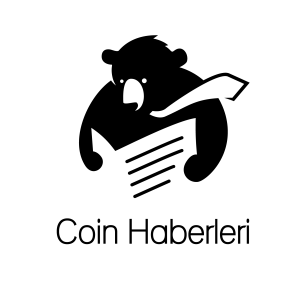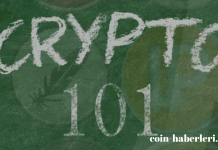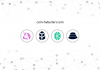Keplr geliştiricileri, kripto varlıklarını depolayıp aktarabileceğiniz ve ayrıca bunları doğrudan cüzdanda stake edebileceğiniz basit bir tarayıcı uzantısı geliştirdi.
Keplr Cüzdan, Cosmos (ATOM), IRISnet (IRIS), Kava, Persistence (XPRT) ve diğerleri gibi birden fazla blok zincirini destekliyor.

Keplr, birbirleriyle etkileşime giren bağımsız blok zincirlerinden oluşan bir ağ olan Cosmos Inter Blockchain Communication (IBC) ekosisteminin bir parçasıdır. Uzantının yardımıyla kullanıcılar ağ tabanlı DApp’lere erişebilir. Başka bir deyişle, Keplr, Cosmos Ağı üzerindeki MetaMask’tır. Bu kılavuzda, bir Keplr cüzdanını nasıl oluşturacağınızı, onu nasıl finanse edeceğinizi ve uzantıyı kullanarak XPRT (Persistence) hissesini nasıl alacağınızı göstereceğiz.
1. Keplr Kurulumu
Keplr eklentisi şu anda yalnızca Google Chrome mağazasında mevcuttur. Lütfen Chrome dışındaki tarayıcılarda uzantının düzgün çalışmayabileceğini ve kararlılığının garanti edilmediğini unutmayın. Uzantıyı yüklemek için Chrome mağazasına gidin ve Chrome’a Ekle düğmesini tıklayın. Ardından bir pencere açılacaktır. İçinde Eklenti Yükle‘yi seçin.
Not: Keplr uzantısını yalnızca resmi kaynaklardan indirin.
Özel anahtarların ve anımsatıcı parolaların (tohum ifadeleri) saklanması konusunda özel hassasiyet göstermeniz gerekmektedir. Cüzdandan para çalınmasını önlemek için bu verileri kimseye vermeyin.
Bu makalede, özel bilgileri depolamak için faydalı ipuçlarnı derledik.
Kripto güvenlik kılavuzu: Kripto para birimini kullanırken paranızı nasıl kaybetmezsiniz?
İndirme işlemini tamamladıktan sonra kurulumu tamamlayın.
2. Cüzdan oluşturma
Keplr’de cüzdan oluşturmak oldukça basittir.
Bu işlemi dört farklı şekilde yapabilirsiniz:
- Google hesabı kullanma
- Bir tohum cümlesi (seed keyword) kullanarak
- Mevcut bir cüzdanı içe aktarma
- Ledger donanım cüzdanı aracılığıyla bilgileri içe aktarma.
Yukarıdaki her bir maddeyi ayrı ayrı inceleyelim.
2.1 Bir Google hesabı kullanma
Ana ekrandan, Google ile oturum aç öğesini seçin.
Cüzdan için bir isim bulun ve güçlü bir şifre belirleyin.
Karmaşık bir parola en az sekiz karakter uzunluğunda olmalı, farklı harfler, sayılar ve özel karakterler içermelidir. Kendiniz bulmayı zor buluyorsanız, örneğin Çevrimiçi Şifre Oluşturucu gibi şifre oluşturma hizmetlerini kullanın. Ardından İleri butonuna tıklayın.
Ardından Google hesabınıza giriş yapın. Önce e-posta adresinizi girin.
Ardından şifrenizi girin.
Cüzdan oluşturuldu! İşlemi tamamlamak için Bitti butonuna tıklayın.
2.2 Yeni bir cüzdan oluşturma
Başlangıç sayfasında, Yeni hesap oluştur’u seçin ve tıklayın.
Sıralamayı koruyarak ekranda gösterilen tohum cümlesini kağıda veya başka bir güvenilir çevrimdışı ortama yazın. Güvenli olmadığı için ekran görüntüsü almayın, anımsatıcı parolayı dijital olarak kopyalamayın veya saklamayın. 12 ile 24 kelime arasında istediğiniz gibi geçiş yapabilirsiniz: ne kadar fazla kelime olursa, bilgisayar korsanlarının yedek bir kelime öbeği bulma olasılığı o kadar az olur.
Ardından cüzdan için bir isim bulun ve güçlü bir şifre belirleyin. Tüm detayları girdikten sonra İleri’ye tıklayın.
Not: Yeni başlayan biriyseniz, Gelişmiş seçeneğini dikkate almayın. Gelişmiş seçeneği ileri düzey kullanıcılar için belirleyici bir özelliktir.
Kağıda yazdığınız sırayla anımsatıcı ifadenin sözcükleriyle bloklar ekleyin. Her şey doğru girilirse, Kayıt düğmesi etkinleştirilir – üzerine tıklayın.
Hazır! Cüzdan oluşturma işlemini tamamlamak için Bitti’ye tıklayın.
2.3 Uyumlu bir cüzdanı içe aktarma
XPRT tokenlarını saklayan başka bir cüzdandan özel bir anahtarınız veya tohum cümleniz varsa, bunu Keplr Cüzdanına aktarabilirsiniz. M-cüzdan başlangıç sayfasında, Mevcut cüzdanı içe aktar’ı seçin ve tıklayın.
Örneğin, daha önce kaydettiğimiz tohum ifadesini kullanacağız.
Tohum cümlenizi (veya varsa özel anahtarınızı) girin ve ardından Keplr’ı oluştururken yaptığınız gibi cüzdan için bir ad ve şifre bulun. Bittiğinde, İleri’ye tıklayın.
Cüzdan başarıyla içe aktarıldı! İşlemi tamamlamak için Bitti’ye tıklayın.
2.4 Bir Ledger Donanım Cüzdanını İçe Aktarma
Not: XPRT’yi Keplr üzerinden Ledger bağlantılı olarak stake etmek şu ana kadar mevcut değil, Eylül 2021’de bekleniyor. Kripto para birimleri için bir soğuk depolama aygıtı bağlamak için, başlangıç sayfasında Defteri İçe Aktar’ı seçin ve tıklayın.
M-cüzdan için bir ad bulun ve ardından karmaşık bir şifre girin ve bunu tekrarlayın, ardından İleri’ye tıklayın.
Daha sonra Ledger cihazınızın kilidini açmanız ve Cosmos uygulamasını açmanız gerekecek. Öncelikle donanım cüzdanınızı PC veya dizüstü bilgisayarınıza bağlayın ve Ledger Live uygulamasını açın. Ardından uygulama yöneticisine gidin ve Cosmos Uygulamasını başlatın. Ledger Live’da bu uygulamaya sahip değilseniz, önce onu yüklemeniz gerekir.
Ledger ekranında Cosmos hazır göründükten sonra İleri’ye tıklayın.
Tamamlandı! Ledger donanım cüzdanını içe aktardınız ve artık bakiyesini Keplr uzantısında kullanabilirsiniz. Şimdi XPRT tokenlarını stake edebilmeniz için cüzdanınıza para eklemeniz gerekiyor.
3. Cüzdana para ekleme
Keplr uzantısını başlatın, en üstteki ismine tıklayarak blockchain ağını seçin (varsayılan olarak Cosmos seçilidir) ve ardından açılan listeden Persistence seçeneğini seçin ve üzerine tıklayın.
Cüzdanınıza para eklemenin iki yolu vardır:
Resimde gösterildiği gibi Persistence ağ adının altındaki adrese tıklayın.
İlk önce Para Yatır düğmesine tıklayın.
Ardından üzerine tıklayarak veya QR kodunu tarayarak adresi kopyalayın.
Cüzdanınızı sizin için uygun olan herhangi bir şekilde doldurun. XPRT tokenlarınız yoksa, bunları merkezi ve merkezi olmayan borsalardan satın alabilirsiniz; bunların listesi Coinmarketcap web sitesinde bulabilirsiniz.
Cüzdanınıza para eklendi! Son adım kaldı: tokenları stake etmek.
4. XPRT Staking
Persistence tokenları, Keplr Uygulaması kullanılarak stake edilebilir.
Uygulamayı çalıştırın. Stake ilerlemenizi takip edebileceğiniz ve tokenları stake ettikten sonra ödülleri toplayabileceğiniz bir pano açılacaktır.
Not: Persistence Network’ün stake ödülleri şu anda POS ağları arasında en yüksek olanlardan biridir ve yıllık getirisi %35’e kadardır.
Sol bölmede, kullanılabilir ağlar listesinde Persistence’i bulun (sütununu aşağı kaydırın) ve üzerine tıklayın. Mevcut eylemlerin bir listesi açılacaktır. Buradan Stake seçeneğini seçin.
Not: Keplr Uygulamasındaki Stake sekmesine, merkezi olmayan borsa Osmosis Zone panosundan da erişebilirsiniz.
Listeden bir doğrulayıcı – validatör seçin, örneğin Everstake.
Bu çok önemli bir adımdır, çünkü yalnızca yetki verenlerin ödülü validatörlere değil, aynı zamanda ağın güvenliğine de bağlıdır. Bu nedenle, yalnızca Everstake gibi güvenilir validatörleri seçin. Everstake validatörü, yüksek performanslı sunucu donanımı kullanan ve yüzde 100’e yakın çalışma süresi elde etmek için ağ sağlığını sürekli izleyen bir fintech ve blok zinciri uzmanlarından oluşan bir ekip tarafından yönetiliyor.
Ayrıca, Persistence blok zincirindeki Everstake ücreti sadece %7’dir. Everstake’in gösterdiği yüksek güvenilirlik seviyesi, Everstake’e yaklaşık 3.500.000$ dijital varlık yatıran 365.000’den fazla kullanıcıyı kapsayan yaklaşık 50 blok zincirinin başarılı bakımıyla kanıtlanmıştır.
Bir validatör seçtikten sonra Yönet’e tıklayın.
Açılan pencerede, şirket hakkında daha fazla bilgi edinebileceğiniz bir web sitesi de dahil olmak üzere validatör hakkında kısa bilgiler göreceksiniz.
Devam etmek için Temsilci’yi tıklayın. Validatör değiştirmek istiyorsanız, aynı pencerede tokenları ayırabileceğinizi ve yeniden yetkilendirebileceğinizi lütfen unutmayın.
Devredeceğiniz XPRT miktarını girin ve Delege Et’e tıklayın. Gelecekte ödül çekme, stake etme ve unstake etme ücretlerini ödemek için bir miktar token bırakmayı unutmayın.
Lütfen XPRT engelleme süresinin 21 gün olduğunu (paylaşmama süresi) unutmayın. Bu, delegasyonun geri alınmasından sonra belirteçleri yalnızca geri alma süresinin bitiminden sonra kullanabileceğiniz anlamına gelir.
Stake için minimum miktar yoktur, ancak tahakkuk eden ödüllerin işlem ücretlerini karşılayabilmesi için devredilen token miktarını hesap etmeyi unutmayın.
Komisyonu manuel olarak ayarlayın: ne kadar yüksekse, işlem o kadar hızlı onaylanır.
Ancak Persistence ağının hızı göz önüne alındığında, minimum ücretli bir işlem bile bir dakikadan daha kısa sürede onaylanır.
Komisyonu seçtikten sonra Onayla’ya tıklayın.
Tokenlar stake edildikten sonra, delegasyon bilgileriniz Stake sekmesinde görünecektir. Tahakkuk eden ödüllerin miktarı Bekleyen Ödüller sütununda görüntülenecektir. Bunlar kredilendirildikten sonra, sağ üst köşedeki Ödül Talep Et düğmesine tıklayarak ödüllerinizi toplayabilirsiniz.
Artık bir Keplr cüzdanı oluşturmayı, ona fon sağlamayı, XPRT’yi nasıl stake edeceğinizi ve ödülleri nasıl toplayacağınızı biliyorsunuz.
Yetkilendirmeye benzer şekilde, varlıklarınız için yetki devrini iptal edebilir/yeniden yetki verebilirsiniz. Bu kılavuz ayrıca ATOM, IRIS veya KAVA gibi Keplr cüzdanındaki diğer varlıkları stake etmek için de işe yarayacaktır.